win10删除系统更新文件操作步骤 win10怎么删除系统更新文件
更新时间:2023-06-14 15:15:37作者:runxin
在使用一段时间win10电脑之后,系统也常常会接收到微软发送的更新推送,而用户在没有关闭自动更新功能的情况下,win10系统也会对更新推送进行自动下载,当然用户也可以对更新文件进行删除,可是win10怎么删除系统更新文件呢?本文就给大家介绍win10删除系统更新文件操作步骤。
具体方法:
1、电脑桌面,双击打开桌面上的“此电脑”。
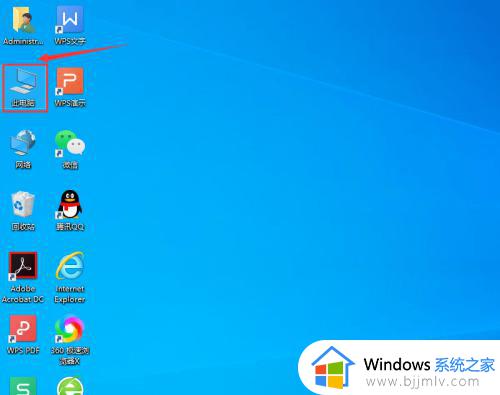
2、鼠标右键点击C盘,然后点击选择“属性”。
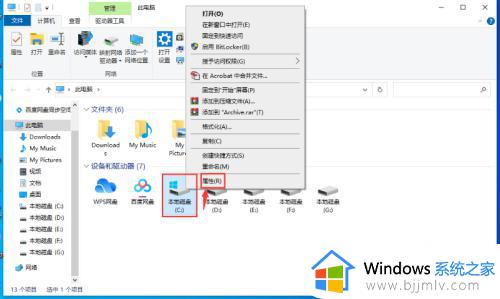
3、接着点击下方的磁盘清理,等待片刻。
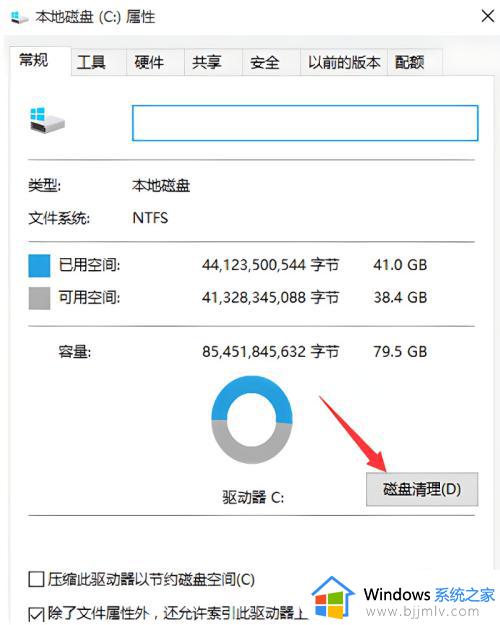
4、再点击“清理系统文件”,再继续等待片刻。
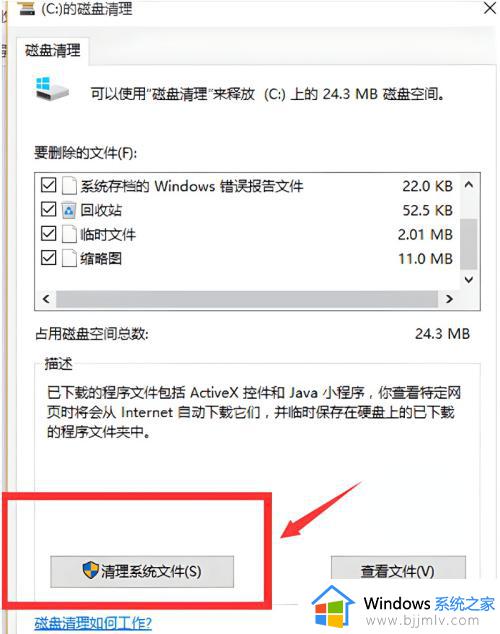
5、接着勾选“以前的widows安装”,这就是win10的更新文件了,我们点击“确定”。
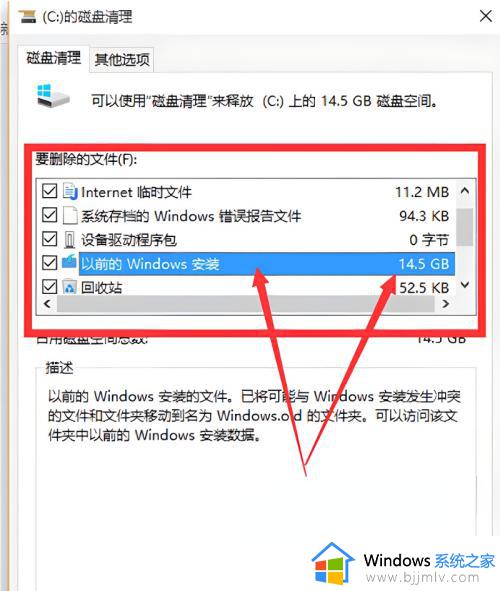
6、这里会提示我们是不是要永久删除这些文件,直接点击确定即可。
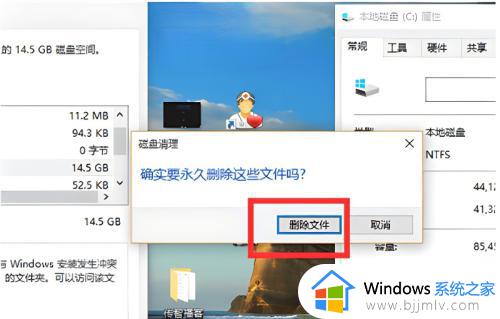
以上就是小编给大家介绍的有关win10删除系统更新文件操作步骤了,还有不清楚的用户就可以参考一下小编的步骤进行操作,希望本文能够对大家有所帮助。
win10删除系统更新文件操作步骤 win10怎么删除系统更新文件相关教程
- windows10删除更新文件操作步骤 windows10怎么删除系统更新文件
- win10 删除更新文件的方法 win10系统怎么删除更新文件
- 怎样删除win10系统更新文件 win10如何删除更新文件内容
- win10系统升级文件怎么删除 如何删除win10系统更新文件
- win10系统更新缓存文件怎么删除 win10系统更新缓存怎样清理
- win10卸载更新补丁操作步骤 win10系统怎么删除更新补丁
- win10临时文件更新怎么删除 win10临时文件更新文件删除方法
- win10删除更新文件怎么删除 如何删除win10更新文件
- win10的更新文件怎么删除 win10如何删除更新文件
- win10更新文件夹在哪里删除 win10更新文件夹怎么删除
- win10如何看是否激活成功?怎么看win10是否激活状态
- win10怎么调语言设置 win10语言设置教程
- win10如何开启数据执行保护模式 win10怎么打开数据执行保护功能
- windows10怎么改文件属性 win10如何修改文件属性
- win10网络适配器驱动未检测到怎么办 win10未检测网络适配器的驱动程序处理方法
- win10的快速启动关闭设置方法 win10系统的快速启动怎么关闭
热门推荐
win10系统教程推荐
- 1 windows10怎么改名字 如何更改Windows10用户名
- 2 win10如何扩大c盘容量 win10怎么扩大c盘空间
- 3 windows10怎么改壁纸 更改win10桌面背景的步骤
- 4 win10显示扬声器未接入设备怎么办 win10电脑显示扬声器未接入处理方法
- 5 win10新建文件夹不见了怎么办 win10系统新建文件夹没有处理方法
- 6 windows10怎么不让电脑锁屏 win10系统如何彻底关掉自动锁屏
- 7 win10无线投屏搜索不到电视怎么办 win10无线投屏搜索不到电视如何处理
- 8 win10怎么备份磁盘的所有东西?win10如何备份磁盘文件数据
- 9 win10怎么把麦克风声音调大 win10如何把麦克风音量调大
- 10 win10看硬盘信息怎么查询 win10在哪里看硬盘信息
win10系统推荐